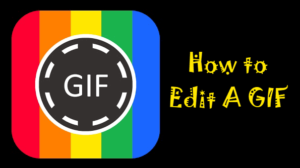Différentes façons d'enregistrer des vidéos Facebook sur l'appareil photo sur iPhone
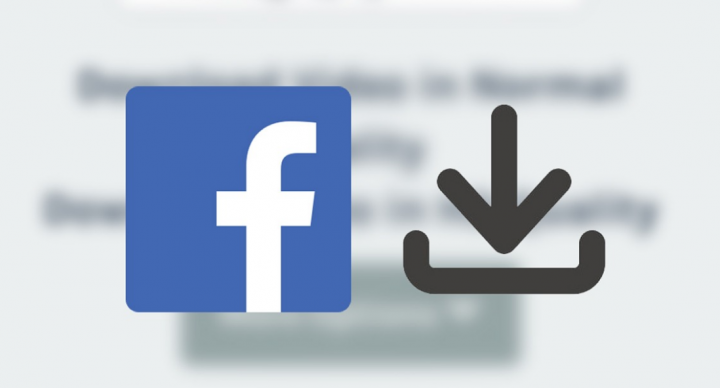
Voulez-vous enregistrer des vidéos Facebook sur la pellicule ? Si oui, alors vous êtes au bon endroit. Eh bien, Facebook vous permet d'enregistrer des vidéos dans votre profil. Mais je pense qu'il est bon d'enregistrer des vidéos Facebook sur la pellicule de mon iPhone.
Lorsque vous téléchargez la vidéo, vous pouvez la regarder hors ligne, à tout moment et sur votre appareil. Aussi, si votre Wi-Fi ne fonctionne pas correctement ou est lent ou inexistant. Si vous souhaitez enregistrer des vidéos Facebook sur la pellicule de votre iPhone, plongez ci-dessous et regardez quelques applications mobiles et Web qui le rendent possible.
Regarde aussi: Comment trouver une adresse e-mail Facebook lorsqu'elle est masquée
Comment enregistrer des vidéos Facebook sur la pellicule

Enregistrement d'écran
Votre iPhone fournit une fonction d'enregistrement d'écran native, que vous pouvez utiliser pour enregistrer un clip de vidéos Facebook. Ceci est essentiel dans une situation où vous aimez juste enregistrer un clip de 3 minutes d'une vidéo de 5 minutes.
Si vous voulez commencer, descendez en haut à droite pour faire apparaître le centre de contrôle. Vous trouverez alors l'option d'enregistrement d'écran. (s'il n'est pas disponible, vous pouvez ensuite l'ajouter à votre écran d'accueil via les paramètres). Ensuite, dirigez-vous vers la vidéo Facebook que vous aimez enregistrer. Ouvrez ensuite le Centre de contrôle et commencez l'enregistrement. Vous pouvez ensuite orienter la vidéo et ajuster le temps de lecture pour lui permettre d'enregistrer, et une fois cela fait, ouvrez à nouveau le centre de contrôle et appuyez sur Arrêter l'enregistrement. Comme il va enregistrer la vidéo dans la pellicule.
Raccourci Siri
Les raccourcis Siri sont une autre méthode simple pour faire des choses qui prennent du temps ou qui sont fastidieuses. Vous pouvez également trouver un raccourci pour n'importe quoi sur Internet ou simplement créer le vôtre. Si vous souhaitez installer ou télécharger des vidéos Facebook, nous pouvons alors utiliser Facebook Video Downloader. Allez-y, puis installez-le sur votre iPhone.
Télécharger: Lien
Avant d'exécuter le raccourci, vous avez besoin de l'URL de la vidéo Facebook pour la récupérer, mais Facebook s'est donné beaucoup de mal pour masquer l'URL de la vidéo. Voici une méthode rapide pour trouver l'URL. Allez-y, puis ouvrez une vidéo sur l'application Facebook sur votre iPhone que vous souhaitez télécharger ou installer. Vous pouvez alors cliquer le bouton Partager en bas du poste. Vous visualisez alors la feuille de partage, cliquez sur Copier le lien parmi les options.
Maintenant, dirigez-vous vers Safari ou tout autre navigateur Web, puis collez l'URL FB que nous venons de copier. Cliquez sur Go sur le clavier pour charger la page Web.
samsung galaxy s7 roms
Lorsque la page est chargée avec succès, vous voyez alors que l'URL a été déployée et que la barre d'URL contient l'URL exacte que le raccourci peut comprendre. Copiez ensuite cette URL dans le presse-papiers.
Une fois que vous avez réussi à copier l'URL de la vidéo Facebook. Exécutez ensuite le raccourci FB Video Downloader depuis l'application Raccourcis.
Gardez à l'esprit que le raccourci prend quelques secondes pour récupérer la vidéo à partir de l'URL donnée. Lorsque vous récupérez avec succès la vidéo, le raccourci peut enregistrer la vidéo automatiquement sur votre pellicule iOS. Vous pouvez ensuite ouvrir avec succès l'application Photos, puis y trouver la vidéo.
Regarde aussi: Comment désactiver Messenger – Facebook Messenger
Safari
La méthode mentionnée ci-dessus peut sembler exagérée et si vous ne souhaitez pas installer ou télécharger un raccourci Siri. Vous pouvez ensuite utiliser cette technique qui nécessite simplement que vous ouvriez une page Web dans Safari et que vous téléchargiez/installiez les vidéos directement.
Dans un premier temps, avancez, puis recherchez la vidéo que vous souhaitez télécharger ou installer à partir de Facebook. Cliquez ensuite sur le bouton Partager sous la droite de la publication, puis cliquez sur Copier le lien.
Lorsque vous avez réussi à copier le lien, vous pouvez alors ouvrir le navigateur Safari. Dirigez-vous ensuite vers le lien . Lorsque la page a fini de se charger, vous pouvez ensuite coller l'URL FB dans le champ de saisie.
Ensuite, cliquez simplement sur le bouton Télécharger situé à côté du champ de saisie pour charger la vidéo récupérée via l'URL.
Vous pouvez maintenant afficher un aperçu vidéo et une qualité vidéo que vous pouvez télécharger. Appuyez simplement sur le bouton de téléchargement et maintenez-le enfoncé pour obtenir un menu de présentation. Vous pouvez ensuite cliquer sur 'télécharger le fichier lié' pour lancer le téléchargement.
Le téléchargement de la vidéo commence dans le gestionnaire de téléchargement. Une fois le téléchargement terminé, cliquez sur la vidéo, puis ouvrez le menu Partager après avoir cliqué sur le bouton en bas à gauche. Cliquez ensuite sur Enregistrer la vidéo et vous avez terminé. La vidéo a été enregistrée avec succès dans la pellicule.
Application tierce pour les anciens iPhones
Toutes les solutions de contournement ci-dessus fonctionnent très bien sur les iPhones exécutant iOS 13 et supérieur, mais si vous avez un iPhone fonctionnant sous IOS 12 ou inférieur, vous ne pouvez pas télécharger de vidéos directement depuis Safari. C'est un navigateur compact conçu pour vous permettre de surfer sur Facebook et de télécharger ou d'installer des vidéos en un seul clic. Eh bien, c'est la méthode la plus simple de cette liste.
Avancez puis installez le Navigateur social convivial sur votre iPhone en utilisant ce lien. Lorsque vous avez réussi à télécharger l'application sur votre iPhone, connectez-vous à votre compte FB à l'aide de l'application.
addon karaoké pour kodi
Vous pouvez ensuite ouvrir une vidéo que vous souhaitez télécharger ou installer. Vous pouvez ensuite cliquer sur le bouton Télécharger en bas de la publication, situé à côté du bouton Partager. Comme il peut ouvrir un menu de partage, cliquez sur le bouton de téléchargement situé à côté de la vidéo.
Il vous demandera de choisir un emplacement. Vous pouvez alors cliquer Enregistrer dans Photos , puis autorisez l'accès à l'application Photos. C'est tout, votre vidéo a été stockée avec succès sur la pellicule.
Conclusion:
Voici quelques-unes des meilleures méthodes pour enregistrer des vidéos Facebook sur votre appareil iOS dans la pellicule. J'ai partagé de nombreuses options parce que maintenant vous avez le choix. Eh bien, certaines applications Web ne peuvent pas télécharger une vidéo particulière alors qu'un autre site peut la télécharger. Quelle est votre opinion à ce sujet? Faites-nous savoir dans la section commentaires ci-dessous.
A lire aussi :
- Guide de l'utilisateur pour afficher votre profil Facebook comme quelqu'un d'autre